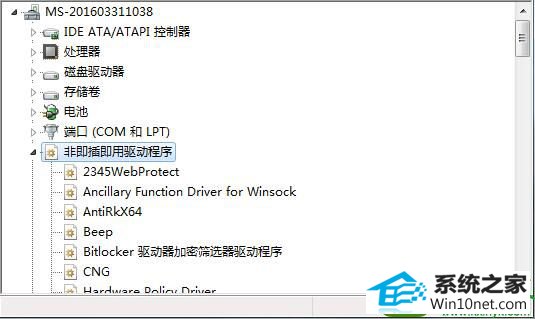1、如果CpU或内存等超频后,出现蓝屏,则蓝屏故障与超频有关,只要将频率恢复正常即可。
2、一般遇到蓝品常规的解决方法有:由此程序软件引起的,将程序软件卸载,再重新安装即可排除故障;
3、电脑在带电插拔某设备时发生蓝屏,则蓝屏故障与带电插拔设备有关,一般重新启动电脑即可恢复;
如果问题不明,我们可以使用windows系统中的“事件查看器”查找错误原因。以windows2000//xp系统为例,首先单击“控制面板/管理工具/事件查看器”命令,“事件查看器”窗口,www.w10zj.com在“事件查看器”窗口的右边窗口中,系统列出使用电脑的事件。接着根据日期和时间重点检查“系统”和“应用程序”中的类型标志为“错误”的事件。该用户反应在事件查看器中看到了bluescreen的蓝屏代码
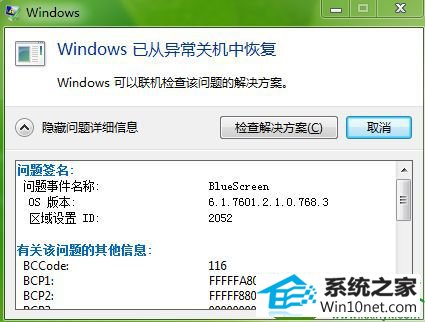
在详细信息中可以看到:
有助于描述该问题的文件:
C:/windows/Minidump/041211-15054-01.dmp
C:/Users/Administrator/Appdata/Local/Temp/wER-25568-0.sysdata.xml
在win10系统里用过优易U盘加密软件,用过的话将其移除;
打开计算机,删除 x:/windows/syetem32/drivers/hpmobiledisk.sys 文件 (x代表系统磁盘盘符)
最后在计算机上单击右键,选择 属性 ,在属性界面点击 设备管理器 ;
在设备管理器菜单中点击“查看”,点击“显示隐藏设备”;
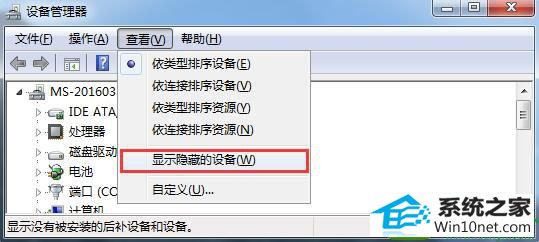
在下面展开:“非即插即用驱动程序” ,在“非即插即用驱动程序”下面将【hpmobiledisk】的驱动单击右键,卸载掉!